|
Отобразить единицы измерения
|
Выберите, чтобы отобразить единицы измерения в чертежах.
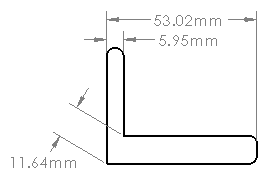
|
|
Добавить скобки по умолчанию
|
Выберите, чтобы размеры отображались в скобках.

Для установки цвета нажмите . В Настройки схемы цвета выберите Размеры, Не импортированные (Управляемые).
|
|
Текст по центру между выносными линиями
|
Выберите, чтобы размеры отображались в центре между выносными линиями. Данный параметр также выбирает кнопку dim_center.png  в PropertyManager, где содержится параметр Размер по центру. в PropertyManager, где содержится параметр Размер по центру.
При перетаскивании текста размера между выносными линиями, текст размера привязывается к центру между выносными линиями.
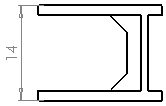
|
|
Включить префикс в поле основного допуска
|
Выберите, чтобы при указании префикса включить его в поля допуска.
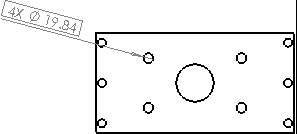
|
|
Отобразить двойные основные размеры в одном поле
|
Выберите, чтобы включить двойные размеры в одном поле основного допуска.

|
|
Отобразить размеры с разрывом в видах с разрывом
|
Выберите для разъединения размерных линий в видах с разрывом.

|
|
Применить обновленные правила
|
Выберите этот параметр, чтобы обновить вертикальное выравнивание плеч выносок с полкой по центру соответствующей линии текста размера в рамке управления элементом геометрических размеров и допусков. Существующие измерения будут отображаться без изменений, пока не будет применен этот параметр. После применения параметр становится недоступным.
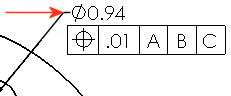 |
| Предыдущие правила |
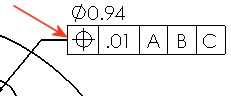 |
| Обновленные правила |
Размеры диаметра, созданные в более ранних версиях, чем SOLIDWORKS 2015, не образовали автоматически выносные линии при нанесении размера диаметра на геометрию, выходящую за пределы области среза или представления детали. Выберите Применить обновленные правила, чтобы принудительно применить более ранние размеры и отобразить выносные линии на размерах диаметра.
|
|
Выноска привязки угла по радиусу/диаметру
|
Изменение интервала угла привязки, используемого при перетаскивании размеров диаметра, радиальных размеров или размеров фаски по радиальным месторасположениям.
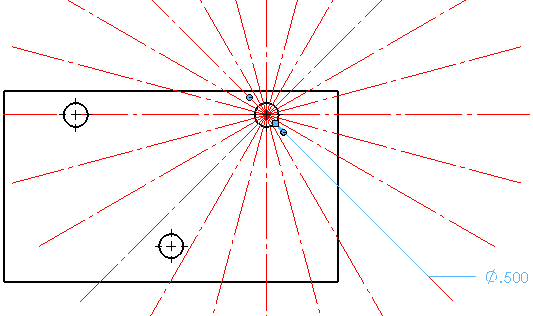
|
|
Допуск
|
Нажмите, чтобы задать допуск.

|